Slå samman MPEG 4-filer enkelt med de mest kraftfulla verktygen
MPEG4 är ett filtillägg som sparats i ett MPEG-4-containerformat. Den innehåller både ljud- och videodata. Dessa filer används vanligtvis för att dela videoinnehåll över internet. Dessutom är det ett av de mest använda filformaten nuförtiden. Och om du inte visste det, har MPEG4-filer vanligtvis filtillägget .MP4. Många medieplattformar stöder denna typ av format, så du skulle inte behöva använda den här typen av format på din enhet. Men om du är en av dem som letar efter ett sätt att slå samman MPEG4-filer, läser du rätt artikel. Läs därför det här inlägget noggrant för att lära dig hur du gör slå samman MPEG4-filer.

Del 1. 2 sätt på hur man sammanfogar MPEG-filer på skrivbordet
Det finns massor av program som du kan ladda ner för att slå samman MPEG4-filer på din dator. Men inte alla videosammanslagningsappar är lätta att använda och har fantastiska funktioner. Så, verktygen nedan hjälper dig att enkelt slå samman MPEG4-videor.
Tipard Video Converter Ultimate
Tipard Video Converter Ultimate är ursprungligen en filkonverterare. Men det som är fantastiskt med den här appen är att den innehåller nästan alla redigeringsfunktioner du letar efter. Den har en videosammanslagning, videobeskärare, videoförstärkare och mer från Verktygslådan. Dessutom stöder den många video- och ljudfilformat, som MP4, MKV, AVI, FLV, MP4, WMV, VOB och 500+ mer. Många nybörjare använder också detta program för att slå samman eftersom det har ett lättanvänt programvarugränssnitt. Det som till och med är förvånande med det här verktyget är dess inbyggda DVD-ripper. Och när det gäller att slå samman videor kan du redigera de videor du importerade på tidslinjen medan du sammanfogar. Så om du är intresserad av att slå samman videor med detta ultimata verktyg, följ guiden nedan.
En enkel guide om hur man kombinerar MPEG4-filer till en:
steg 1För att använda appen, ladda ner Tipard Video Converter Ultimate genom att klicka på Download knappen nedan för Windows eller Mac. Öppna sedan appen.
steg 2Gå till Verktygslåda panel ovanför programvarans gränssnitt. Och klicka sedan på Videofusion alternativ.
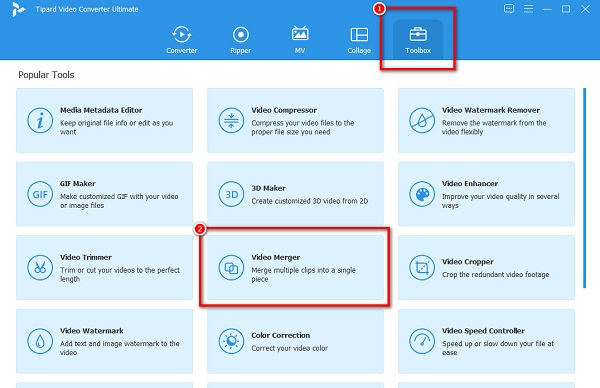
steg 3Klicka på + sign-knappen för att ladda upp den första videon du vill slå ihop i nästa gränssnitt.
steg 4Och sedan kommer du att se förhandsvisningen av din video. Klicka på + sign-knappen bredvid din första video för att slå samman den andra videon.
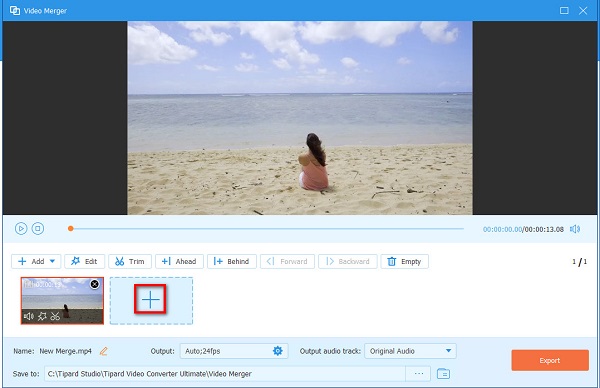
steg 5Slutligen, kryssa i Exportera när din video har slagits samman. Du kan också välja att redigera eller ändra ordningen på dina videor på tidslinjen.
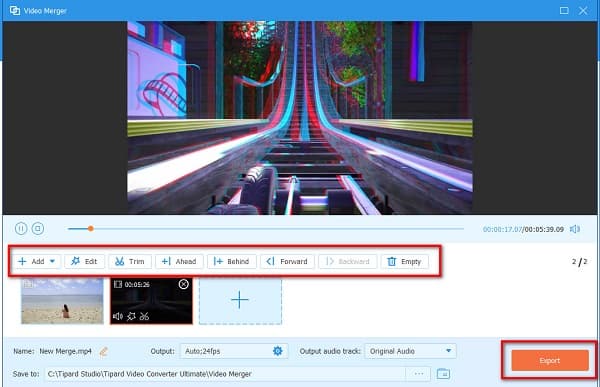
Och det är allt! Vänta bara ett par sekunder, så kommer din utdata automatiskt att sparas på din enhet. Klicka här för att lära dig hur du gör slå samman FLV-filer.
Joyoshare VidKit
Om du är en Mac-användare, Joyoshare VidKit är ett av de mest rekommenderade verktygen. Joyoshare VidKit har också många funktioner som du kan använda. Den har en videosnickare, videoomvandlare, videoskärare och videokompressor. Det är också ett användarvänligt verktyg eftersom det har ett enkelt användargränssnitt. Dessutom har den en funktion där du kan trimma dina videor utan omkodning. Dessutom sparar den din video med hög kvalitet och sparar den i sitt ursprungliga filformat. Däremot erbjuder Windows-versionen bara gratis provåtkomst.
Hur man går med i flera MPEG-filer med Joyoshare VidKit:
steg 1ladda ner Joyoshare VidKit på din enhet. Följ installationsprocessen och kör appen.
steg 2För nästa steg, klicka på Video Joiner alternativ.
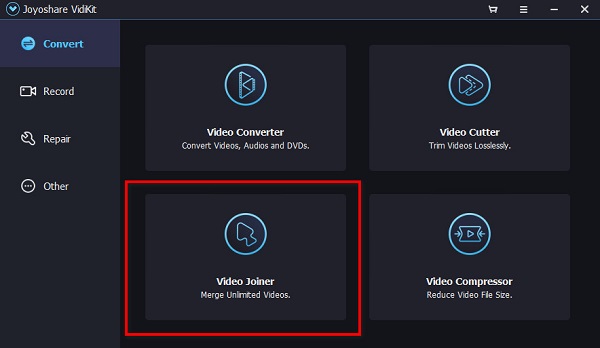
steg 3På nästa programvarugränssnitt, dra och släpp dina MPEG 4-filer på vänster sida av gränssnittet.
steg 4Slutligen klickar du på Exportera ikonen som finns längst ner till höger i mjukvarugränssnittet för att spara din sammanslagna video.
Del 2. Guide till att gå med i MPEG-videor gratis online
Om du gillar ett mer effektivt sätt att slå samman MPEG-filer gratis, så har vi de mest rekommenderade onlinevideosammanslagningarna du kan använda. Så om du vill veta dessa verktyg, läs den här delen kontinuerligt.
VEED.io
VEED.io är en onlinevideosammanslagning som du kan använda för att enkelt slå samman MPEG4-filer till en. Du kan komma åt detta onlineverktyg på nästan alla webbläsare, inklusive Google, Firefox och Safari. Dessutom stöder den de vanligaste filformaten, såsom MP4, MKV, AVI, FLV, etc. Dessutom behöver du inte oroa dig för säkerheten för dina data eftersom även om det är ett onlineverktyg, VEED. io är säker att använda. Du kan dock uppleva en långsam exportprocess när internetanslutningen är långsam.
Så här går du med i MPEG-videor med VEED.io:
steg 1Öppna din webbläsare och sök VEED.io i sökrutan. Klicka sedan på Välj filer knappen på programvarans huvudgränssnitt.
steg 2Klicka sedan på Bläddra alternativet för att ladda upp den första videon du vill slå samman. För att ladda upp den andra videon, klicka på knappen Ladda upp på vänster sida av gränssnittet.
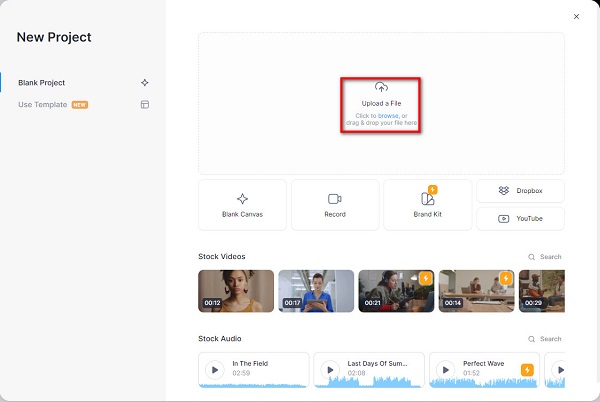
steg 3Om du är klar med att slå ihop dina videor, klicka på Exportera knappen för att spara din video. Klicka här för att lära dig hur du gör slå samman VOB-filer.
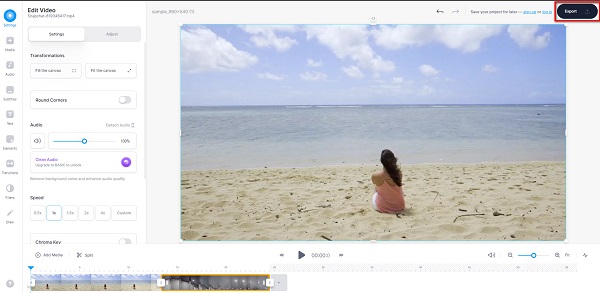
Clideo
Clideo är en annan onlinevideofusion som många använder. Med det lättanvända gränssnittet kan du enkelt slå samman flera videor till en. Utöver det stöder den nästan alla videoformat, som MP4, AVI, MKV, MOV och mer. Det är också gratis och säkert att använda. Vad som är ännu mer fantastiskt med detta onlineverktyg är att du kan lägga till ljud till din video. Du kan också ordna om dina videor på tidslinjen i önskad ordning. Nackdelen med den här videosammanslagningen är att den har få redigeringsfunktioner att använda och har en långsam uppladdningsprocess. Ändå är det fortfarande ett bra verktyg för att slå samman dina videor online
Så här går du med i MPEG-video med Clideo:
steg 1I din webbläsare söker du efter Clideo video merger. Och klicka sedan på Välj filer för att ladda upp videon du vill slå samman.
steg 2Klicka sedan på Lägg till fler videor på tidslinje för att ladda upp en annan video som du vill slå samman.
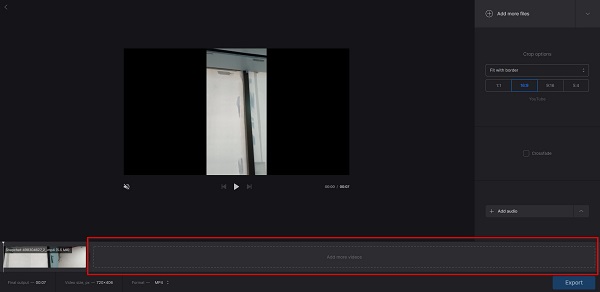
steg 3Slutligen, kryssa i Exportera knappen för att spara din utdata på din enhet.
Del 3. Vanliga frågor om sammanslagning av MPEG-filer
Kan jag slå samman videor utan att lämna någon vattenstämpel?
Ja. Du kan sammanfoga videor till en och exportera dem utan vattenstämpel. En av apparna som kan kombinera videor utan vattenstämpel är Tipard Video Converter Ultimate.
Kommer filformatet att ändras om jag slår ihop videor och exporterar dem?
Nej. Sammanfogning av videor ändrar inte nödvändigtvis filformatet för din video. Du kan använda många verktyg för att slå samman videor och spara dem med det ursprungliga filformatet.
Påverkar sammanslagna videor kvaliteten?
Nej. Även om det finns verktyg som förstör kvaliteten när du slår ihop dina videor. Så det är bättre att välja rätt verktyg för att slå samman dina videor.
Slutsats
Nu när du lärt dig hur man gör slå samman MPEG4-filer, kan du välja bland verktygen ovan som du ska använda. Även om de har unika funktioner är de ett bra verktyg för att slå samman dina videor. Men om du föredrar att använda en videosammanslagning med många avancerade redigeringsfunktioner, ladda ner Tipard Video Converter Ultimate.







